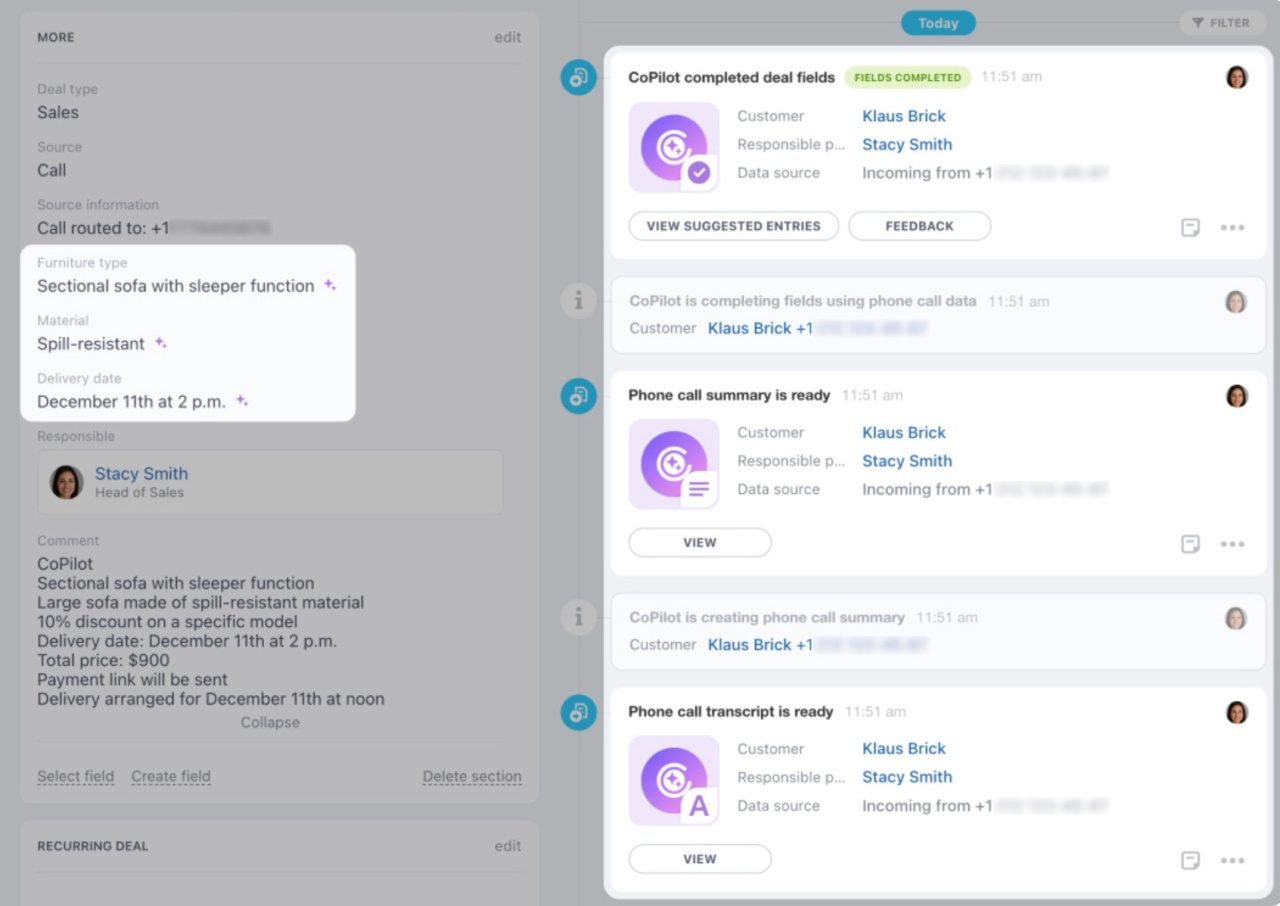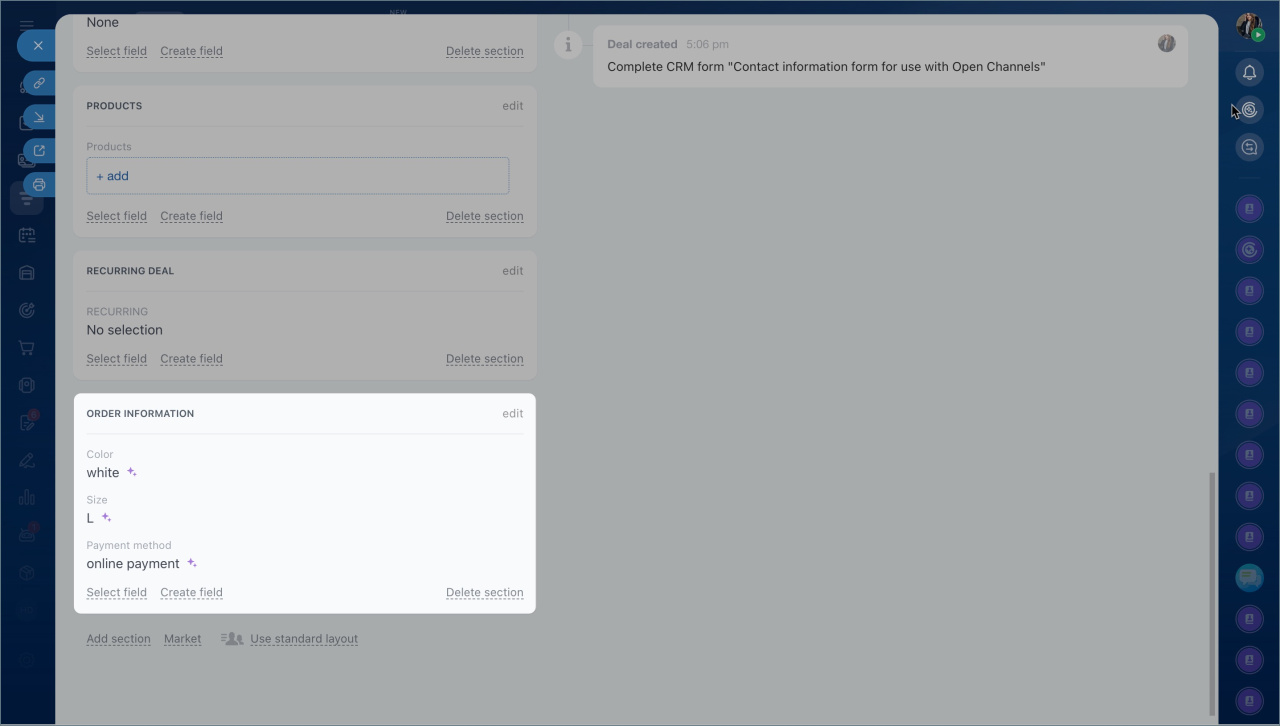CoPilot dans le CRM aide les commerciaux à analyser les appels et les discussions, ce qui permet de gagner du temps sur les tâches répétitives.
Sans CoPilot :
- Après une conversation avec un client, vous écoutez l'appel ou relisez le chat pour vous rappeler les détails.
- Vous notez les détails de commande, les modes de paiement et les adresses de livraison.
- Vous saisissez manuellement ces informations dans le formulaire de transaction.
CoPilot prend en charge une partie du travail pour vous :
- Transcrit les enregistrements d'appels. Plus besoin de passer du temps à écouter les appels. Ouvrez la transcription et trouvez rapidement les informations nécessaires.
- Met en évidence les points clés. Un résumé de l'appel vous aide à vous souvenir des accords avec le client et à vous préparer pour le prochain appel.
- Après l'appel, CoPilot remplit automatiquement les champs du formulaire CRM avec les données issues de la conversation.
Dans cet article :
Comment CoPilot transcrit les appels
Le traitement des appels avec CoPilot comprend trois étapes :
- Transcrire les enregistrements d'appels. Plus besoin de perdre du temps à écouter les appels. Ouvrez le texte de la transcription et trouvez rapidement les informations nécessaires.
- Créer un résumé de l'appel. Lisez une brève description de la conversation pour vous rappeler les détails essentiels et vous préparer pour le prochain appel.
- Remplir automatiquement les champs du formulaire CRM à l'aide des données de l'appel téléphonique.
Comment CoPilot analyse les discussions
Le traitement des discussions avec CoPilot comprend deux étapes :
- Il met en évidence les points clés. Un résumé aide à se souvenir des accords avec le client et à se préparer pour la prochaine interaction.
- Après avoir analysé la conversation, CoPilot remplit automatiquement les champs du formulaire CRM avec les données issues du chat.
CoPilot dans le CRM : analyse des discussions et remplissage du formulaire
Résumé
- CoPilot dans le CRM aide les commerciaux à analyser les appels et les discussions, ce qui permet de gagner du temps sur les tâches répétitives.
- Vous pouvez analyser les discussions et les appels dans les prospects et les transactions.
- Le traitement des appels comprend trois étapes : transcription de l'enregistrement, création d'un résumé d'appel et remplissage des champs du formulaire CRM.
- Le traitement des discussions comprend deux étapes : création d'un résumé de discussion et remplissage des champs du formulaire CRM.